Instagram è sicuramente il social network del momento con più di 1 miliardo di iscritti e oltre 400 milioni di utenti attivi sulle sue Stories. Il successo è dovuto alla possibilità di inviare messaggi su Instagram attraverso Direct ai propri amici o seguaci, i cosiddetti followers, e di condividere con loro i micro-momenti della nostra giornata.
Se come me sei un amante dei social network e non puoi fare a meno di condividere o inviare messaggi ai tuoi amici con queste app, devi sapere che esistono davvero numerose funzionalità di cui probabilmente non sei a conoscenza. Se invece ti sei iscritto da poco su questo social network e vuoi iniziare subito a sfruttare Direct, il servizio di messaggistica istantanea accessibile all’interno della stessa app sul tuo smartphone che ti consente di inviare messaggi privati a una o più persone, continua a leggere questa guida.
Innanzitutto, dovresti sapere che oltre ad utilizzare l’app di Instagram dal tuo smartphone puoi accedere al servizio online dal tuo PC utilizzando le App disponibili per Windows 10 o altre App di terze parti, loggarti e cominciare a condividere foto, video, storie o inviare messaggi su Instagram da PC!
In questa guida vogliamo spiegarti come funzionano i messaggi di Instagram. Ti sveleremo tutte le funzionalità della sua chat Direct, quali media puoi inviare ai tuoi amici e ti parlerò della possibilità di recuperare messaggi o chat cancellate.
Come iniziare ad inviare messaggi su Instagram
Ti sei iscritto da poco su Instagram ed hai iniziato a seguire i tuoi amici e loro hanno fatto lo stesso con te? Vorresti inviare un messaggio privato nella chat ma non sai ancora come muoverti all’interno dell’app?
Tranquillo, sei nel posto giusto! Nel giro di pochi minuti saprai come funzionano i messaggi di Instagram e sarai in grado di inviare o gestire le richieste che hai ricevuto dai tuoi followers.
Inviare messaggi Instagram da Android
Stai utilizzando uno smartphone con sistema operativo Android e vuoi messaggiare con i tuoi amici su Instagram?
Apri l’applicazione ed effettua il login con il tuo account poi clicca sull’icona in alto a destra per accedere a Direct che ti consentirà di inviare messaggi privati Instagram agli altri utenti.
Per iniziare una conversazione, clicca sul pulsante “+”, seleziona l’utente a cui vuoi scrivere o crea un gruppo con più utenti, digita nella casella di testo in basso il tuo messaggio e premi su “Invia”.
Bene, ora potrai vedere la cronologia della tua conversazione nella sezione Direct, in qualsiasi momento tu voglia.
Inviare messaggi Instagram da iOS
Se lo smartphone che stai utilizzando ha un sistema operativo iOS, il procedimento è identico. Apri l’applicazione e clicca sull’icona in alto a destra per accedere a Direct che ti consentirà di inviare messaggi privati Instagram.
Per iniziare una conversazione, clicca sul pulsante “+”, seleziona l’utente o gli utenti a cui vuoi scrivere, quindi digita nella casella di testo in basso il tuo messaggio e premi “Invia” per cominciare una conversazione. Come per Android, potrai visualizzare la cronologia delle tue chat all’interno di Direct in qualsiasi momento.
Come messaggiare su Instagram dal PC
Come ti abbiamo già detto in precedenza, è possibile inviare messaggi Instagram Direct su PC. Per farlo esistono diverse soluzioni. Se hai un computer con sistema operativo Windows 10 scarica ed installa l’App Instagram dal Windows Store.
Per accedere alle chat Instagram PC una volta che ti sarai loggato, clicca sull’icona dell’aeroplanino di carta in alto a destra, quindi sul pulsante “+” per iniziare una nuova conversazione e seleziona l’utente o gli utenti a cui vuoi scrivere un messaggio.
Le funzionalità della chat da PC sono le stesse di quelle per smartphone. Avrai la possibilità di inviare un messaggio di testo, un file multimediale o un cuore!
Cosa puoi inviare o ricevere con i messaggi Instagram
Sicuramente avrai fatto caso al nuovo layout della chat di Direct. In basso, nella barra di composizione del messaggio adesso puoi trovare molti elementi che potrebbero creare confusione! Non agitarti, li vedremo insieme in questo paragrafo.
Vuoi inviare una foto o un video ai tuoi amici? Niente di più semplice! Entra nella sezione Direct, cliccando sull’icona nell’angolo in alto a destra, cerca l’utente a cui vuoi inviare il file multimediale. Una volta all’interno della chat pigia sull’icona in basso a destra per accedere alla galleria del tuo smartphone, dove puoi cercare il file che vuoi inviare.
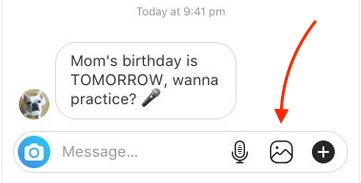
Se invece vuoi scattare una foto o girare un video che non hai salvato all’interno della galleria multimediale, puoi farlo cliccando sulla fotocamera in basso a sinistra e, prima di inviarlo, sbizzarrirti con i filtri Instagram.
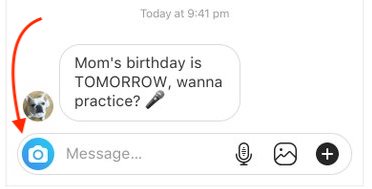
In alternativa, se sei un uomo romantico o semplicemente di poche parole, Instagram ti permette di inviare un cuore tutto suo, cliccando sull’icona più in basso a destra e scoprendo l’immagine a forma di cuore!
Un’altra grande novità della nuova chat Direct di Instagram è la possibilità di inviare note vocali. Infatti, proprio come avviene ad esempio su WhatsApp, in basso tra gli elementi della chat da qualche giorno trovi l’icona a forma di microfono. L’invio di una nota vocale su Direct è semplice, ma se ti stai chiedendo come fare per inviare un messaggio vocale su Instagram puoi leggere la nostra guida!
Leggi anche | Lista Simboli, Emoticon per Instagram e Facebook
Come funzionano le richieste di messaggi Instagram
Su Instagram potrai ricevere delle richieste di messaggi. Se un utente che non segui o che non ti segue ti scrive, per evitare spam, riceverai una richiesta di messaggi Instagram, invece che un messaggio normale. Questa richiesta, non crea una notifica e potrai decidere se accettare o rifiutare di chattare con l’utente.
Per farlo, accedi alla sezione Direct cliccando sull’icona dell’aeroplanino in alto a destra e vedrai le richieste di messaggi di un colore diverso dalle normali chat. Ricorda che finché non accetterai la richiesta, l’utente che ti ha inviato il messaggio non saprà se avrai visualizzato o meno il contenuto.
Bene, ora che sei diventato pratico ed hai iniziato ad inviare messaggi agli utenti, ti potrà capitare di avere numerose conversazioni contemporaneamente. Se sentire il tuo smartphone suonare o vibrare di continuo potrebbe risultare fastidioso devi sapere che in qualsiasi momento puoi silenziare le chat Instagram che desideri ed ovviare a questo problema!
Entra nella sezione Direct cliccando sull’icona in alto a destra, cerca gli utenti dai quali non vuoi ricevere notifiche, quindi all’interno della loro chat, clicca sulla “i” nell’angolo in alto a destra oppure sul nome del contatto per spuntare la casella “Disattiva notifiche” o “Attiva i messaggi”. Inoltre, sempre in questa schermata potrai anche bloccare o segnalare l’utente ad Instagram, se lo ritieni opportuno.
Ottimo, adesso puoi gestire i tuoi messaggi e le conversazioni Instagram in tutta tranquillità!
